Usando Textos 3D
Textos 3D
- Na aba DESENHO, clique sobre a seta do ícone
Textos e no menu
selecione o item Textos em 3D;

- Na caixa de diálogo, digite o texto desejado, selecione
a Fonte, especifique o tamanho e a orientação do texto e de
suas letras;
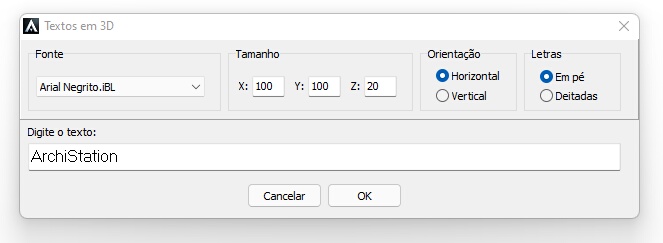
- Pressione OK para confirmar;
- Indique o ponto do desenho para criação do
Texto 3D;
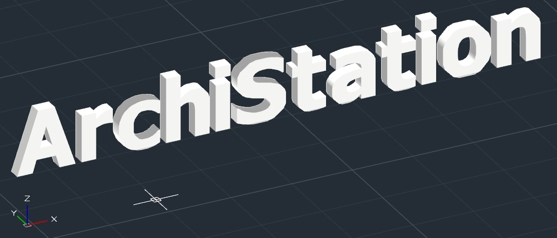
- Utilize os comandos Mover
 e
Girar
e
Girar
 para
posicionar o texto no local desejado.
para
posicionar o texto no local desejado. - Você poderá selecionar letras individualmente, girar e utilizar
as setas do teclado para mover para os lados, e as teclas
PageUp e
PageDown para subir ou
descer a distância indicada no menu
Deslocamentos.

- Acesse a guia Materiais
do Quadro lateral e crie
novos materiais ou abra uma coleção da biblioteca e
arraste para o desenho sobre as letras desejadas. Especifique um material para cada
letra, ou utilize o mesmo material em todas elas.

Você poderá utilizar estes recursos para inúmeros fins, como adicionar o nome de uma empresa na fachada ou interior, fixar números em comércios e residências e outros usos.

Exemplo de aplicação de Texto 3D
para numerar uma residência
Tópicos relacionados:
